
Jak stáhnout Microsoft Office 365 a Office 2019-2007
1. Proč Microsoft nepracuje s Ruskem
Na webu společnosti Microsoft není možné zakoupit nejen sadu Office, ale také aktivační klíče pro Windows, Xbox, hry pro ni a další produkty. Je to výsledek amerických sankcí. Sankce však dosud ovlivnily pouze přímý prodej produktů na webu společnosti Microsoft. Společnost bude pokračovat v obchodování s Ruskou federací prostřednictvím zprostředkovatelů - prostřednictvím maloobchodníků. Přímý prodej sám o sobě není k dispozici, pouze pokud je vybrána ruská verze webu. Stačí jít do suterénu webu společnosti Microsoft a zvolit jiný jazyk než ruštinu. U jednotlivých nákupů by to nemělo být regionální ruština pro Bělorusko nebo Kazachstán. Měl by to být jen další jazyk - ukrajinský, anglický, španělský atd..
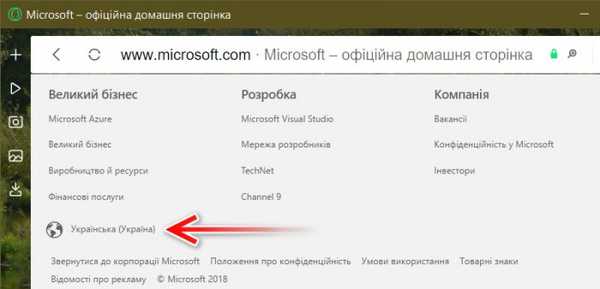
Jak si koupit Microsoft Office přišel, a teď pojďme zjistit, jak to koupit. A před nákupem na chvíli poyuzat zdarma. A ve skutečnosti, co používat - co přesně je řada kancelářských balíčků.
2. Kancelář 365 a Kancelář 2019-2007
Samotný ďábel se vloupá do této hromady vydání kancelářské sady, kterou Microsoft vytvořil v průběhu let své aktivní práce. Obecně situace vypadá takto: „měkké“ produkty mají dva produkty, včetně kancelářských aplikací pro počítače se systémem Windows a Mac:
• Microsoft Office 2019, 2016, 2013 a starší verze, nominálně načasované do roku vydání, jednorázově zakoupené maloobchodní verze s celoživotní aktivací;
• Balíček Office 365 - bez verze, s neustále aktualizovanými aplikacemi, distribuovaný na placeném ročním a měsíčním předplatném, včetně výhod jako 1 TB v cloudu OneDrive, bezplatné volání Skype na mobilní a pevné telefony atd..
Aplikace pro balíčky Office 2019-2007 se liší v organizaci rozhraní a funkčnosti v době vydání. Aplikace Office 365 od současných verzí sady Office 2019-2016 se mírně liší - drobná funkční vylepšení a malé rozhraní. Office 365 je modernější a více přizpůsobený dotykovým zařízením..
Každý z kancelářských produktů má svá vlastní vydání, která určují rozsah dodávky aplikací a náklady na licenci nebo předplatné. Který z produktů, které z jeho vydání se nám nejlépe hodí, řeknou jejich ceny na webech společnosti Microsoft a prodejcích. A ukáže se - zkušební období práce se softwarem.
3. Jak vyzkoušet měsíční předplatné sady Office 365 Home zdarma
Společnost Microsoft nabízí každému možnost vyzkoušet si předplatné sady Home 365 Home home zdarma na měsíc. Stojí to 99,99 $ za rok nebo 9,99 $ za měsíc..

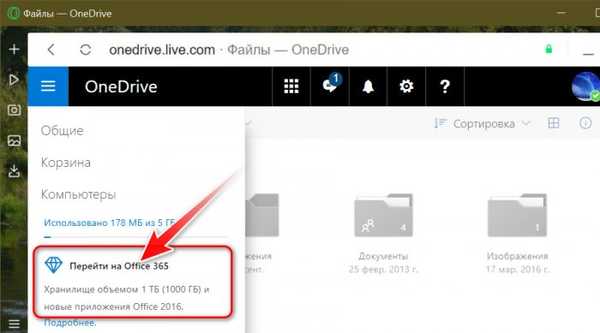
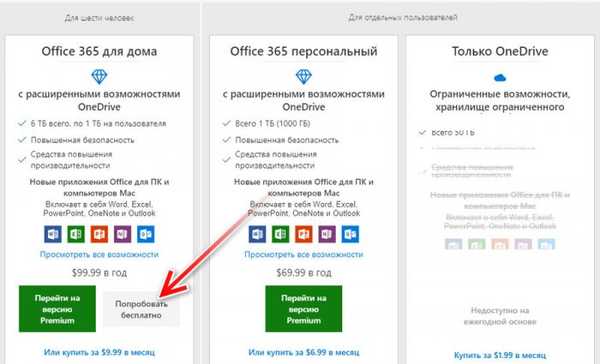

Po přihlášení k odběru e-mailů obdržíte pozvánku, ze které se dostaneme na váš webový účet Office 365. V něm budeme moci spravovat předplatné. Ve skutečnosti budeme požádáni o stažení všech nebo jednotlivých kancelářských aplikací.
Jaká je překlopná stránka velkorysosti Microsoftu? Faktem je, že pokud zapomeneme na předplatné a neodpojíme platební kartu z účtu Office 365 v poslední den, peníze z ní budou automaticky vybrány po měsíci za použití následujícího měsíce.
4. Jak stáhnout bezplatnou zkušební verzi sady Office 365 ProPlus
Bez rozvedení platební karty po dobu 30 dnů lze Office 365 zdarma testovat ve své firemní edici ProPlus. Toto vydání zahrnuje Word, Excel, PowerPoint, OneNote, Publisher, Outlook, Lync, OneDrive for Business, Skype for Business atd. Stojí 750 rublů. za měsíc pro každého uživatele. Přečtěte si o tom více zde: https: //products.office.com/ru-ru/business/office-365-proplus-business-software
Společnost Microsoft nabízí odborníkům v oblasti IT řešení ProPlus na webu zkušebního dodávkového softwaru Assessment Center. Jdeme na tento web: https: //www.microsoft.com/ru-ru/evalcenter/
V sekci „Hodnotit nyní“ vyberte „Kancelář“ a poté - „Office 365 ProPlus“.

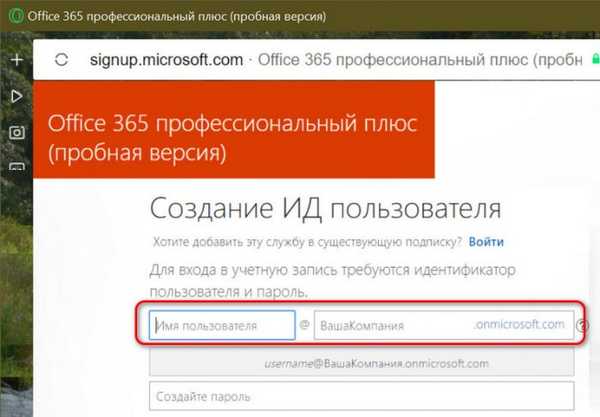
***
Bez poskytnutí přístupu k platební kartě, bez byrokracie s registrací účtu Office 365 a dalších problémů s „měkkými“ lze oba kancelářské produkty stáhnout na internetu. Ale přátelé, je to důležité: nejde o pirátské instalátory s souvisejícími nástroji pro aktivaci crackingu. Mluvíme o legální distribuci Microsoft Office. V těchto distribucích jsou dodávány plně funkční kancelářské aplikace, hlavně s 5denní zkušební aktivací (v závislosti na typu balíčku mohou existovat i jiné podmínky). Po volných dnech bude nutné Office aktivovat legálně získaným klíčem. V opačném případě budou aplikace přísně omezeny na funkčnost, ve skutečnosti se stanou pouze prostředkem prohlížení podporovaných formátů souborů.
Takové zkušební distribuce Microsoft Office jsou vhodnou volbou pro samotné uživatele, kteří chtějí vědět, za co by měli platit, a pro počítačové mistry je to cesta k tomu, aby se nedostali do potíží, když se dostali do zkušebního nákupu OEB a PC. Kde získat tyto maloobchodní distribuce?
5. Jak stáhnout Office 365 a Office 2019-2007 z tb.rg-adguard.net
Na webu tb.rg-adguard.net, který je alternativním zdrojem pro stahování různých „měkkých“ produktů, si můžeme stáhnout balíčky:
• Office 365 v edicích Home, ProPlus a Business;
• Kancelář 2019, 2016, 2013, 2010, 2007, pro některé verze je k dispozici celé vydání a pro některé je třeba si stáhnout každou kancelářskou aplikaci zvlášť.
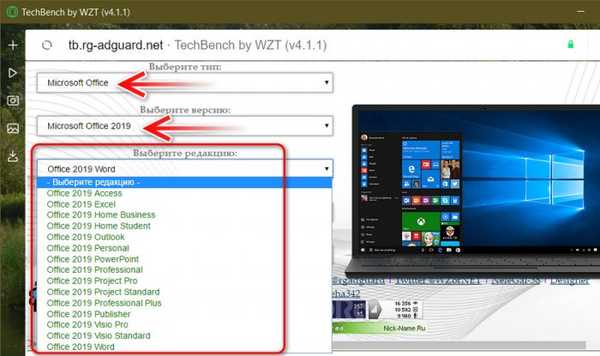

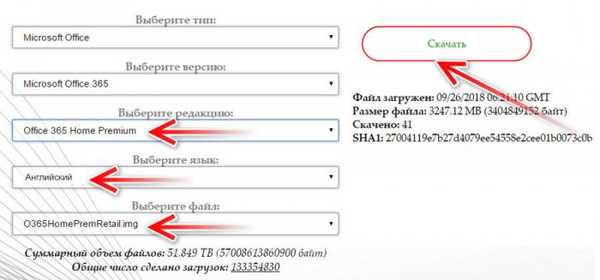
Ale, přátelé, existuje nuance s webem tb.rg-adguard.net. Musíte si stáhnout Office 365 z distribučního balíčku v jiném jazyce než ruštině a Office 2019 - pouze v angličtině. A ještě jedna věc: Office 2019 je nainstalován pouze v prostředí Windows 10, nefunguje s dřívějšími verzemi systému.
Kancelářská sada stažená v jiném jazyce než ruštině je rusifikována uvnitř některé z aplikací. Na příkladu anglické distribuce to vypadá takto. Klikněte na nabídku „Soubor“ a poté - „Možnost“.
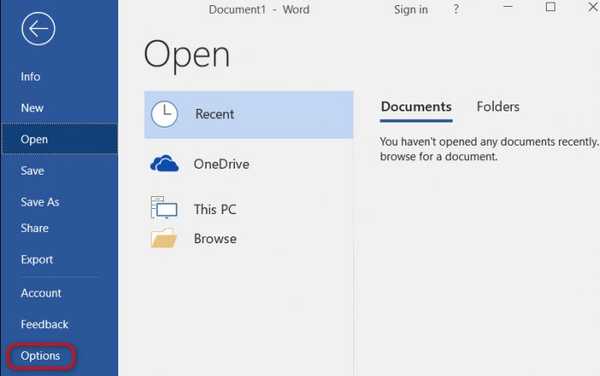
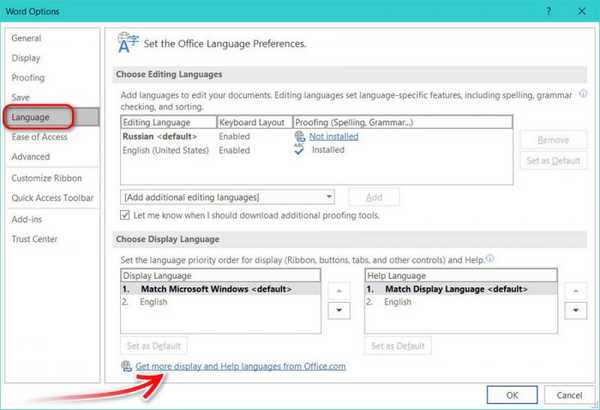
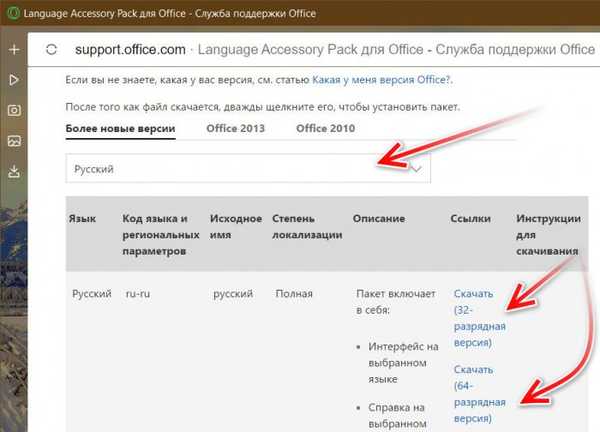
6. Jak stáhnout sadu Office 2019-2007 pomocí Windows ISO Downloader
Aby se neobtěžovalo s Russifikací sady Office 2019, aby se neobtěžovalo s instalací jednotlivých balíčků aplikací, lze je stáhnout pomocí bezplatného přenosného programu Windows ISO Downloader. Je to nástroj pro generování odkazů pro stahování Windows, Office a dalších produktů společnosti Microsoft. Umožňuje stahovat Maloobchodní distribuce sady Office 2019, 2016, 2013, 2010, 2007 v celých vydáních i v jednotlivých aplikacích. Stáhněte si Windows ISO Downloader zde: https: //www.heidoc.net/joomla/technology-science/microsoft/67-microsoft-windows-and-office-iso-download-tool
Na kartě programu „Office“ vyberte produkt z požadovaného roku, uveďte, které vydání chceme nebo jednu samostatnou aplikaci.


7. Aktivace
Chcete-li aktivovat Microsoft Office v jakékoli aplikaci, otevřete nabídku „Soubor“, vyberte „Účet“, klikněte na „Aktivovat produkt“.
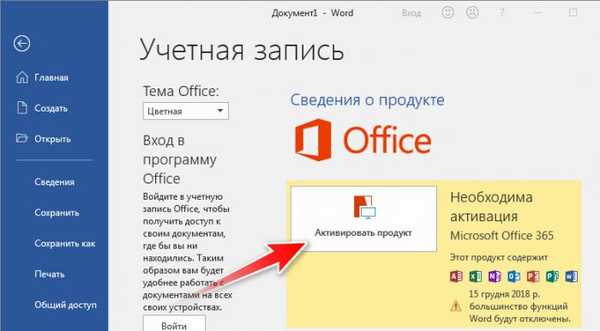
Štítky článku: Programy











